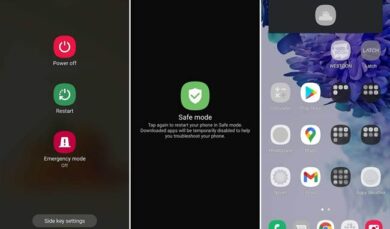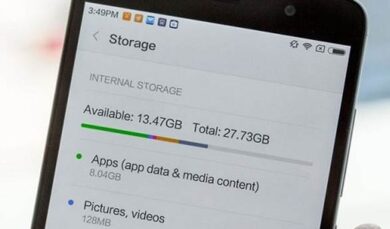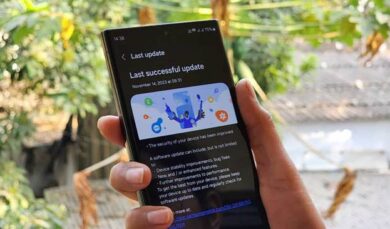Cara Transfer Foto dari Android ke iPhone – Pernah nggak sih, kamu bingung banget gimana cara transfer foto dari Android ke iPhone? Apalagi kalau kamu udah terbiasa dengan sistem yang satu, dan tiba-tiba harus pindah ke sistem yang lain. Rasanya kayak ribet banget, ya? Tapi jangan khawatir, karena di sini kita bakal kasih tahu cara mudah banget buat kamu yang pengen pindahin foto-foto dari Android ke iPhone tanpa pusing!
Jadi gini, walaupun kelihatannya susah, sebenarnya ada cara-cara gampang buat transfer foto dari Android ke iPhone. Memang sih, nggak bisa langsung lewat Bluetooth, tapi tenang aja, ada solusi simpel kok yang bisa kamu coba. Pokoknya, dengan cara yang tepat, proses transfer ini bisa jadi lebih cepat dan nggak bikin stres, guys!
Mungkin kamu udah denger kalau biasanya transfer foto antar dua sistem yang berbeda bisa jadi agak ribet, tapi justru karena itu, kamu perlu tahu cara transfer foto dari Android ke iPhone yang bener. Dan, siapa tahu setelah tahu caranya, kamu jadi lebih enjoy buat pindahin semua kenangan foto ke ponsel barumu!
Cara Transfer Foto dari Android ke iPhone
Jadi, guys, kamu baru aja ganti ke iPhone dari Android dan bingung gimana cara pindahin foto-foto kamu yang ada di Android ke iPhone? Tenang aja, kamu nggak sendirian. Sering banget orang-orang ngalamin hal yang sama. Nah, di artikel ini, kita bakal bahas beberapa cara transfer foto dari Android ke iPhone yang gampang dan praktis. Yuk, simak!
1. Menggunakan Move to iOS
Salah satu cara transfer foto dari Android ke iPhone yang paling gampang adalah dengan menggunakan aplikasi Move to iOS. Aplikasi ini dibuat oleh Apple khusus buat memudahkan para pengguna Android yang mau pindah ke iPhone, bukan cuma foto, tapi semua data bisa dipindahin. Cek cara-caranya di bawah ini:
- Download Aplikasi Move to iOS
Pertama, kamu harus download dulu aplikasi Move to iOS di Android kamu melalui Google Play Store. - Buka Aplikasi Move to iOS
Setelah terpasang, buka aplikasi tersebut. Nanti kamu bakal diarahin buat masukin kode verifikasi dari iPhone. - Dapatkan Kode dari iPhone
Buka pengaturan di iPhone baru kamu, pilih opsi “Mulai Cepat,” terus pilih “Pindahkan Data dari Android.” Di sini kamu bakal dapat kode verifikasi. - Masukkan Kode Verifikasi ke Android
Masukkan kode yang tadi muncul di iPhone ke aplikasi Move to iOS di Android. - Hubungkan Kedua Ponsel dengan WiFi yang Sama
Pastikan kedua ponsel terhubung ke WiFi yang sama ya. Kalau udah terhubung, kamu akan melihat berbagai pilihan data yang bisa dipindahkan. - Pilih Data yang Mau Dipindahkan
Kamu bisa pilih foto, video, dan data lainnya yang mau dipindahkan ke iPhone. Setelah itu, tinggal tunggu prosesnya sampai selesai!
2. Via iCloud
Cara transfer foto dari Android ke iPhone berikutnya adalah dengan iCloud. Mungkin kamu udah nggak asing lagi kan dengan iCloud? iCloud adalah layanan penyimpanan berbasis cloud dari Apple. Jadi, kamu bisa upload foto di Android ke iCloud, terus unduh ke iPhone. Caranya gampang banget:
- Buka Website iCloud di Android
Gunakan browser di Android kamu dan buka website resmi iCloud. - Login ke iCloud dengan Apple ID
Kalau kamu belum punya Apple ID, kamu bisa buat dulu di website iCloud. Setelah itu, login deh! - Pilih Menu “Photos”
Setelah berhasil login, pilih menu “Photos” yang ada di iCloud. - Upload Foto dari Android
Klik “Upload” dan pilih foto-foto dari galeri Android kamu yang mau dipindahkan. - Login dengan Apple ID di iPhone
Di iPhone, login pakai Apple ID yang sama, dan foto-foto yang sudah di-upload bakal muncul otomatis di iPhone kamu.
3. Via iTunes
Kalau kamu lebih suka menggunakan komputer, cara transfer foto dari Android ke iPhone lewat iTunes juga bisa jadi pilihan. Berikut langkah-langkahnya:
- Sambungkan Android ke Komputer
Pertama, sambungkan Android kamu ke komputer lewat kabel USB. - Pindahkan Foto ke Folder Komputer
Cari folder yang berisi foto-foto di Android dan pindahkan ke folder di komputer. - Putuskan Sambungan Android dari Komputer
Setelah itu, cabut deh sambungan Android dari komputer. - Hubungkan iPhone ke Komputer
Hubungkan iPhone kamu ke komputer, lalu pilih “Percayai Perangkat Ini.” - Buka Aplikasi iTunes di Komputer
Pastikan kamu udah punya aplikasi iTunes di komputer. Kalau belum, download dulu ya. - Pilih Ikon iPhone di iTunes
Setelah iPhone terhubung, buka aplikasi iTunes dan pilih ikon iPhone yang muncul. - Pilih Menu Photos
Di iTunes, pilih menu “Photos,” lalu pilih folder foto yang tadi udah kamu pindahkan dari Android ke komputer. - Sinkronkan Foto ke iPhone
Pilih opsi “Apply” atau “Terapkan” supaya foto-foto tersebut bisa dipindahkan ke iPhone kamu.
4. Menggunakan Google Photos
Satu lagi cara praktis yang bisa kamu coba adalah menggunakan Google Photos. Nah, aplikasi ini tersedia di Android dan juga iPhone, jadi kamu bisa transfer foto dengan cara yang lebih fleksibel.
- Install Google Photos di Android dan iPhone
Install aplikasi Google Photos di kedua ponsel kamu, Android dan iPhone. - Upload Foto ke Google Photos
Di Android, buka aplikasi Google Photos dan upload foto-foto yang kamu ingin pindahkan ke iPhone. - Login ke Google Photos di iPhone
Setelah foto di-upload, buka Google Photos di iPhone dan login menggunakan akun Google yang sama. - Download Foto ke iPhone
Sekarang, kamu bisa pilih foto yang mau di-download dan simpan di galeri iPhone kamu.
5. Menggunakan Aplikasi Pihak Ketiga Lainnya
Selain aplikasi yang sudah disebutkan, ada beberapa aplikasi pihak ketiga yang juga bisa kamu gunakan buat transfer foto dari Android ke iPhone. Beberapa aplikasi seperti Send Anywhere, SHAREit, atau Xender juga bisa jadi solusi untuk kamu yang nggak mau ribet. Biasanya aplikasi-aplikasi ini cukup gampang digunakan, tinggal install, pilih file, dan kirim ke perangkat lain. Berikut cara umumnya:
- Install Aplikasi Pihak Ketiga
Install aplikasi seperti Send Anywhere atau SHAREit di kedua ponsel, Android dan iPhone. - Pilih Foto yang Mau Ditransfer
Di Android, pilih foto-foto yang mau dipindahkan, dan kirim ke iPhone menggunakan aplikasi tersebut. - Terima Foto di iPhone
Di iPhone, terima foto yang dikirim dan simpan di galeri.
6. Menggunakan Kabel USB dan Komputer
Terakhir, kamu juga bisa langsung transfer foto dari Android ke iPhone dengan menggunakan kabel USB dan komputer. Ini adalah cara yang lebih manual, tapi kalau kamu nggak mau repot install aplikasi tambahan, cara ini bisa jadi pilihan.
- Sambungkan Android ke Komputer
Gunakan kabel USB untuk menyambungkan Android kamu ke komputer. - Pindahkan Foto ke Folder di Komputer
Setelah Android terhubung, pindahkan foto dari Android ke folder di komputer. - Sambungkan iPhone ke Komputer
Setelah foto dipindahkan, sambungkan iPhone ke komputer. - Gunakan iTunes untuk Sinkronisasi
Buka iTunes, pilih iPhone, lalu pilih menu Photos dan sinkronkan foto yang sudah dipindahkan ke komputer.
Penutup
Gimana guys, udah tahu kan cara transfer foto dari Android ke iPhone itu gampang banget, asal kamu tahu langkah-langkahnya! Nggak perlu bingung lagi, karena meski beda sistem operasi, tetap ada cara praktis untuk memindahkan foto-foto kamu tanpa ribet. Pake aplikasi atau metode lain yang ada, transfer foto jadi lebih cepat dan gampang, deh.
Kalau kamu punya cara lain yang lebih simpel atau pernah coba metode lain, share pengalaman kamu di sini, ya! Biar kita semua makin paham cara transfer foto dari Android ke iPhone yang paling oke. Jangan lupa juga buat terus eksplorasi tips lainnya, biar nggak ketinggalan info seru!